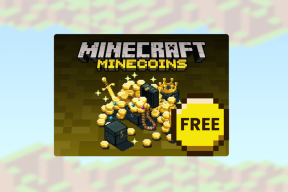Come utilizzare Posterous per iniziare rapidamente con il blog?
Varie / / December 02, 2021
Se non sei esperto di tecnologia, non capisci nulla di HTML e vuoi solo pubblicare rapidamente cose online nel modulo di un blog, quindi iniziare con piattaforme di blog popolari (come Blogger e WordPress) potrebbe non essere corretto soluzione. Non sono affatto difficili da gestire, ma per qualcuno che è completamente nuovo a tutto ciò, c'è sicuramente una curva di apprendimento.
postero fornisce un modo più semplice e veloce per iniziare con il blog. Per creare un post è sufficiente inviare un'e-mail. Basta scrivere una mail a [email protected] e inviarla. Il contenuto della mail verrà automaticamente pubblicato da Posterous sul tuo blog. È così facile iniziare con questo servizio.
In questo articolo parleremo di come iniziare a pubblicare contenuti sul tuo blog Posterous, condividere automaticamente i contenuti sui social network e gestire il tuo account Posterous.
Come impostare un blog posterous
Posterous offre un modo semplice per condividere pensieri, foto, video, collegamenti, ecc. Per iniziare, invia un'e-mail a post@posterous .com.
- Accedi al tuo account di posta elettronica.
- Componi nuova posta.
- accedere [email protected] dentro Per campo.
- Qualunque cosa tu scriva nel Soggetto campo sarà il titolo del post.
- Nel corpo dell'email, scrivi il contenuto che desideri includere nel tuo post. Puoi aggiungere immagini, video, audio, URL al suo interno.
Puoi anche andare alla home page di Postreous e aggiungi un clic su uno qualsiasi dei pulsanti del client di posta (Gmail, Hotmail, Yahoo, AOL). Ti reindirizzerà per creare una nuova pagina di posta.

Subito dopo aver inviato un'e-mail, riceverai un'e-mail da Posterous. Questa mail conterrà il link del tuo blog. Posterous ti assegnerà un URL temporaneo e potrai sceglierne uno tuo dopo aver effettuato l'accesso al tuo account. Se invii un'email da [email protected], il titolo del tuo blog sarà postero di xyzabc. Puoi anche cambiare il titolo in un secondo momento. Puoi anche modificare o eliminare il tuo post facendo clic sul collegamento fornito nella posta.

Fai clic sul collegamento fornito all'interno della posta e ti reindirizzerà a "Imposta una password" pagina. Inserisci un nome per il tuo sito e la password e fai clic sul pulsante Iscriviti. Creerà un nuovo account Posterous per te.

Come gestire il tuo account posterous
Dopo aver fatto clic sul pulsante di registrazione nel passaggio precedente, verrai reindirizzato alla pagina di gestione. Puoi anche aprire la pagina di gestione visitando questo collegamento. Qui avrai molte opzioni di personalizzazione. Puoi modificare il tuo profilo e collegare il tuo account a popolari account di social network come Facebook, Twitter, Flickr, Youtube e molti altri
Puoi aggiungere più indirizzi e-mail al tuo account Posterous e creare nuovi post senza inviare e-mail (ad esempio utilizzando il loro editor di blog).
Sopra Impostazioni tab puoi cambiare il nome del tuo sito e il suo indirizzo. Ci sono anche dei bei temi disponibili per aiutarti a cambiare l'aspetto del tuo blog.
Ci sono anche opzioni sulla privacy per decidere chi può vedere il tuo sito (protezione con password).

Come pubblicare automaticamente i contenuti da Posterous sui social network più diffusi
Puoi collegare i tuoi account Posterous a diversi altri siti. Nella pagina di gestione, fai clic sul collegamento Autopost fornito nella barra laterale sinistra. Sul lato destro, fai clic sul pulsante "Aggiungi un servizio". Fare clic sul servizio che si desidera utilizzare per la pubblicazione automatica, piuttosto che collegare automaticamente i post del blog Posterous.

La cosa grandiosa di Posterous è che ti consente di personalizzare facilmente la pubblicazione automatica su altri siti. Diciamo che hai pubblicato qualcosa su Posterous e vuoi condividerlo solo su Facebook... o solo su Facebook e Twitter e non su altri siti. Potresti farlo facilmente.
1. Se vuoi condividere il tuo post su tutti i tuoi siti collegati, invia una mail a [email protected]
2. Se vuoi inviare un post solo al tuo blog, e non su nessuno dei siti collegati, invia una mail a [email protected].
3. Se desideri condividere il tuo post solo su una rete particolare, invia un'e-mail a [email protected]. Esempio [email protected], [email protected].
4. Se vuoi inviare un post Posterous a due siti collegati, ex Facebook e Twitter, invia un'e-mail a [email protected].
Come utilizzare il bookmarklet posterous per pubblicare rapidamente sul tuo blog
Diciamo che ti imbatti in una pagina web con una bella immagine o un buon video e vuoi condividerlo con i tuoi amici attraverso il tuo blog Posterous. Il bookmarklet posterous fornisce un modo rapido per farlo.
Installazione di bookmarklet
- Vai a Il bookmarklet posterous.
- Sulla barra laterale destra c'è un "Condividi su Posterouspulsante ".
- Trascina e rilascia questo pulsante sulla barra dei preferiti del tuo browser.

Utilizzo di bookmarklet
- Evidenzia il testo di qualsiasi pagina e fai clic sul bookmarklet che è presente nella barra dei preferiti.
- Apparirà una nuova finestra. Puoi modificare il titolo, aggiungere un commento e selezionare uno degli snippet dalla pagina.
- Fai clic sul link "Opzioni avanzate" se desideri pubblicarlo automaticamente ovunque (ad es. sui siti a cui ti sei connesso con Posterous).
- Colpire il "Inviarepulsante ".

Allo stesso modo, se vuoi pubblicare immagini o video di post, premi semplicemente il pulsante bookmarklet e troverà automaticamente incorporamenti flash e immagini di grandi dimensioni sulla pagina.
Ecco come è stato possibile utilizzare questo servizio incredibilmente semplice ma ricco di funzionalità per iniziare a bloggare e condividere. C'è molto di più che potresti fare con questo strumento. In questo articolo, l'abbiamo solo introdotto e scritto sulle basi della pubblicazione e della condivisione con questo strumento. Nei prossimi post ne parleremo meglio. Spero che trovi utile il servizio.